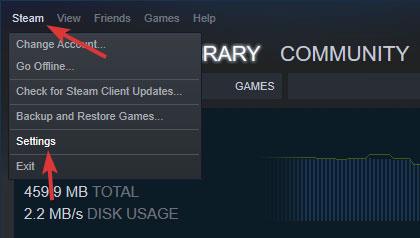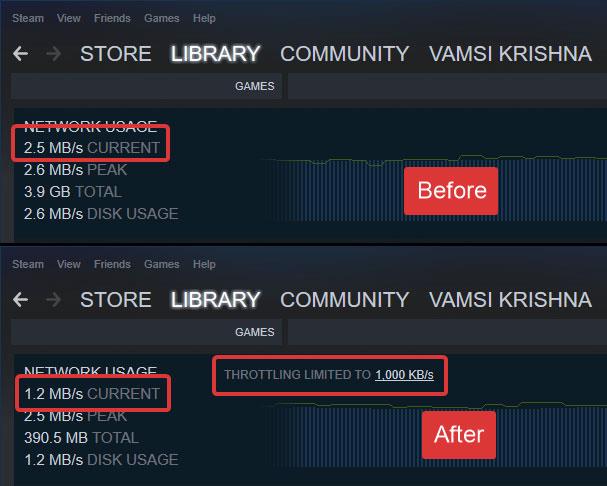„Steam“ yra populiariausia žaidimų atsisiuntimo programa „Windows“. Geriausias „Steam“ kliento dalykas yra tai, kad jis labai palengvina žaidimų atsisiuntimą, įdiegimą ir valdymą.
Jei „Steam“ klientas naudoja per daug pralaidumo, atlikite toliau nurodytus veiksmus, kad apribotumėte „Steam“ atsisiuntimo greitį sistemoje „Windows“.
Veiksmai, skirti apriboti „Steam“ atsisiuntimo greitį
Tai yra veiksmai, kuriuos turėtumėte atlikti norėdami apriboti „Steam“ kliento atsisiuntimo greitį.
1. Atidarykite Steam klientą.
2. Eikite į „Steam“ > „Nustatymų“ puslapis .

Eikite į „Steam“ puslapį > „Nustatymai“.
3. Kairiajame skydelyje pasirinkite skirtuką Atsisiuntimai.
4. Dešiniajame skydelyje pasirinkite atsisiuntimo greitį išskleidžiamajame meniu Limit bandwidth to .

Išskleidžiamajame meniu Apriboti pralaidumą iki pasirinkite atsisiuntimo greitį
5. Spustelėkite Gerai , kad išsaugotumėte pakeitimus.
Kai tik pasirinksite atsisiuntimo greitį ir išsaugosite pakeitimus, „Steam“ klientas apribos atsisiuntimo greitį. Šį greičio koregavimą galite iš karto pamatyti Steam atsisiuntimo puslapyje.
Straipsnyje buvo nuspręsta apriboti „Steam“ klientą, kad jis naudotų tik 10 Mbps, efektyvų atsisiuntimo greitį iki 1 MB/s ir papildomą 10 Mbps pralaidumą kitai interneto veiklai, pvz., naršymui internete ir srautiniam perdavimui.
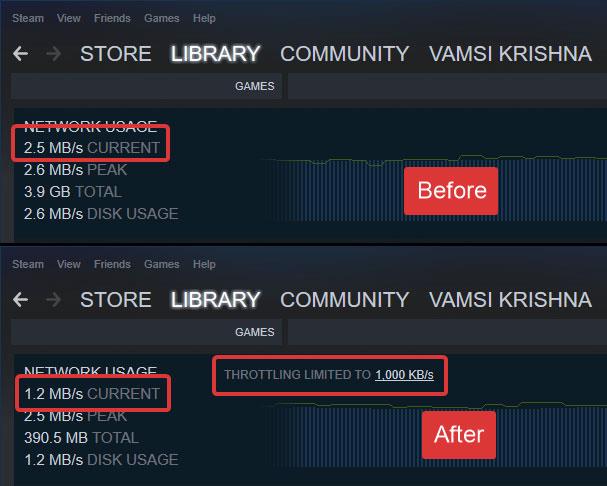
Keičiami greičio apribojimai
Pašalinti atsisiuntimo limitą
Norėdami grąžinti ir pašalinti atsisiuntimo apribojimus Steam kliente, tiesiog atlikite tuos pačius veiksmus, kaip aprašyta aukščiau, bet 4 veiksme išskleidžiamajame meniu pasirinkite Be limito . Nepamirškite išsaugoti pakeitimų.
Raskite tikrą atsisiuntimo ir įkėlimo greitį
Beveik visi interneto paslaugų teikėjai (IPT) skelbia greitį Kbps (kilobitais per sekundę) arba Mbps (megabitais per sekundę).
Norėdami sužinoti tikrąjį atsisiuntimo ir įkėlimo greitį, reklamuojamą interneto greitį turite padalyti iš 8.
Pavyzdžiui, jei turite 20 Mbps ryšį, efektyvus atsisiuntimo greitis, kurį gaunate iš savo interneto paslaugų teikėjo, yra 20/8 = 2,5 megabaitų per sekundę (MBps).
Tas pats pavyzdys galioja net jei jūsų greitis nurodytas Kbps. Padalydami gausite efektyvų greitį KBps.
Skaitytojai gali peržiūrėti: Kaip optimizuoti „Steam“ atsisiuntimo greitį sistemoje „Windows 10“ ir kaip atidėti „Steam“ kliento paleidimą sistemoje „Windows“ .